1.重心位置を表示させよう!
表示するだけなら、一瞬で終わりますので、さくっと行きますね。こんなモデルを用意しました。
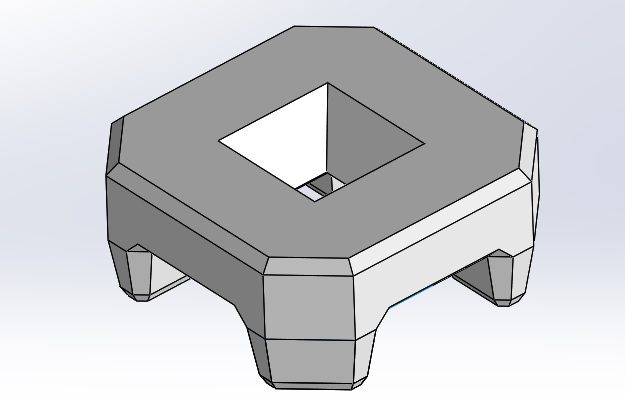
- 上記のモデルに重心を表示します。フィチャータブの「参照ジオメトリ」→「重心」の順に押下します。
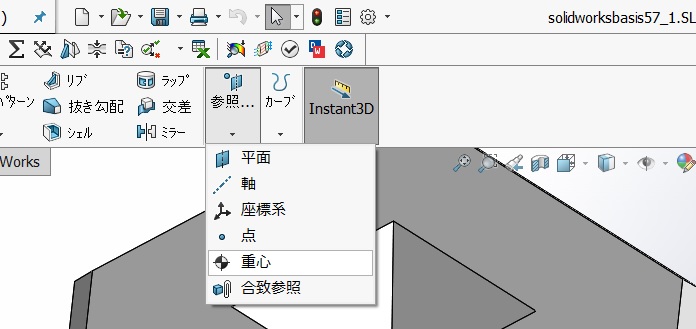
- 重心のマークが表示されない場合は、「表示(V)」→「非表示/表示」→「重心」の順に押下してみてください。
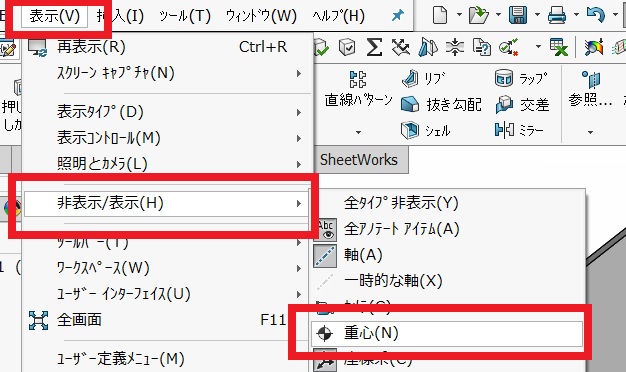
- こんな感じで重心が表示されれば「OK」です。
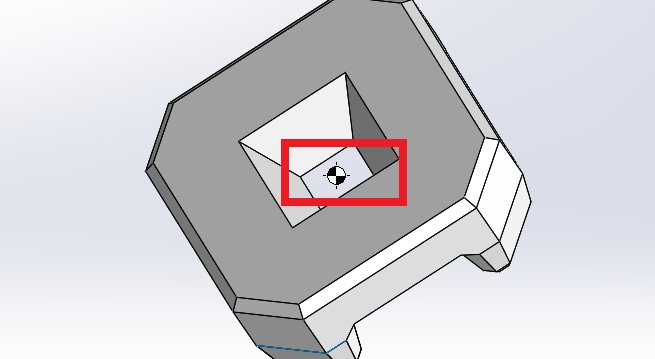
2.重心位置の簡単な利用方法
「重心マークは表示されたけど、どうやって利用するの?」ですよね。このマーク知らないと損することが1点ありますので、その点も踏まえて紹介します。最終的にはこんな図面を作成してみたいと思います。
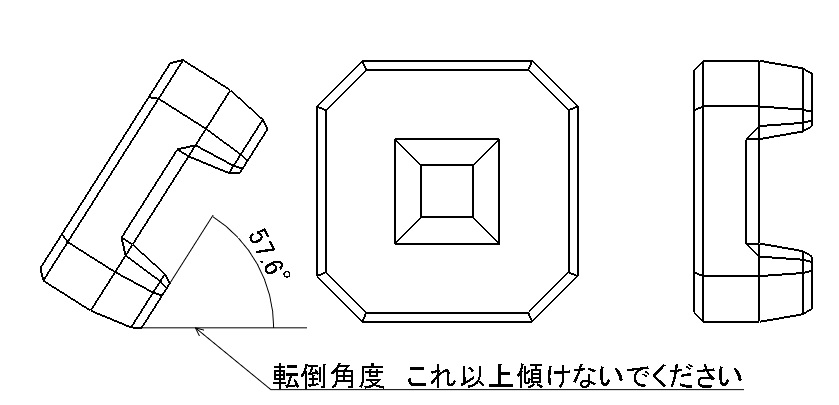
- モデルのも向きを変更して、右側面をスケッチ編集します。その状態で重心位置に近いところから、モデルの脚部に近いところまで、線を引いてみます。
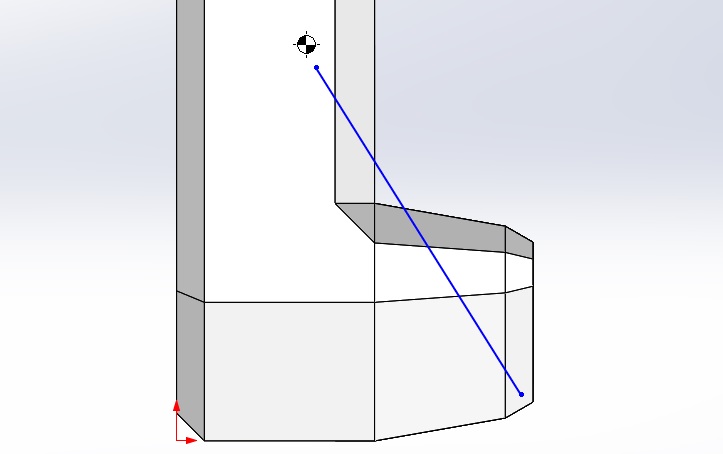
- 脚部の頂点とスケッチした線の頂点に一致拘束を付けます。
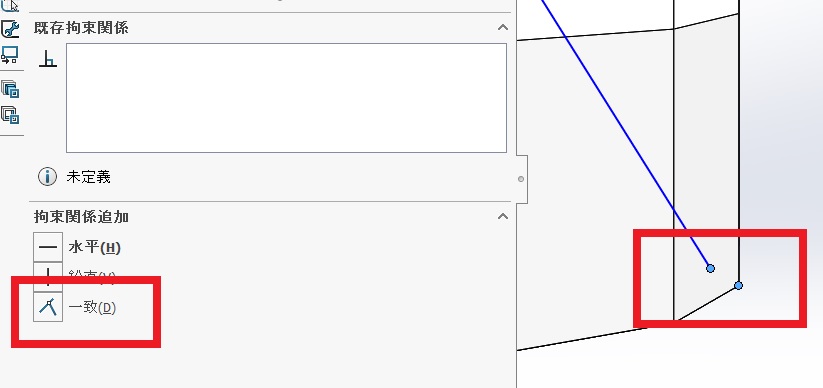
- 次が問題の部分です、これ知らないと、けっこう損! スケッチ線の反対側を重心位置マークに一致させるんですけど、普通にコントロールキーを使っても一致拘束のマークは出てきません。方法は線の頂点をドラッグして重心位置マークの中心に移動、そうするとグラフィック上に「一致」のマークが表示されますので、そこが一致点です。一致したらマウスを放します。
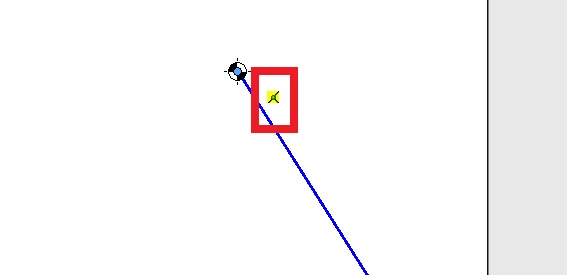
- 線が黒くなって完全一致の状態になれば「OK」です。
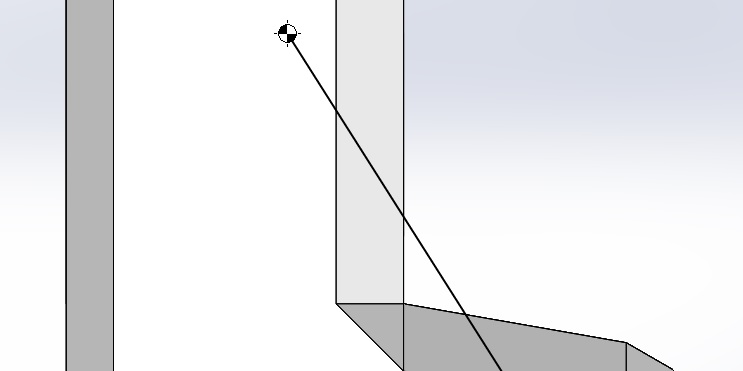
- 次はモデルを、作成した線に平行になるようにします。方法としては線に垂直な平面を作成して、モデルの向きを、その平面を参照して変更します。初めに平面の作成をします。「平面」で右側面を選択して、第2参照に今作成したスケッチを入力します。入力が終わったら「OK」します。平面ができます。
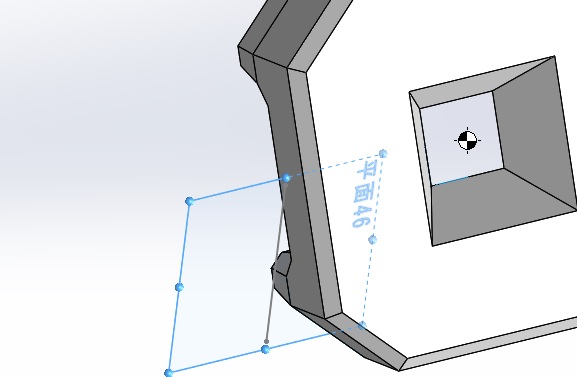
- あとは、作成した面を参照して、この向きを正面にします。正面図の変更はまだ掲載していませんので、次のページで紹介します。
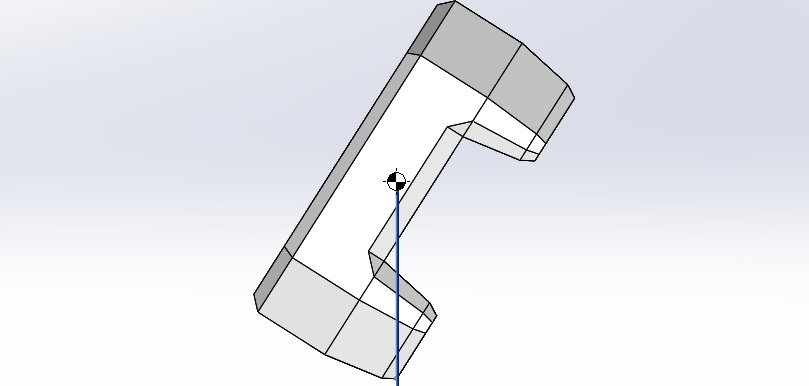
- これで、モデルの設定は完了です。後は図面にこのモデルを掲載すれば終了です。
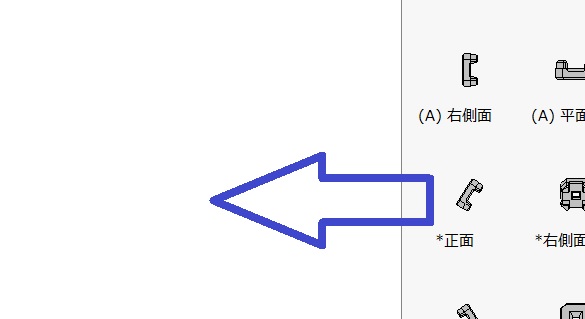
- 寸法や注意書きなどを記入すれば図面も完成です。
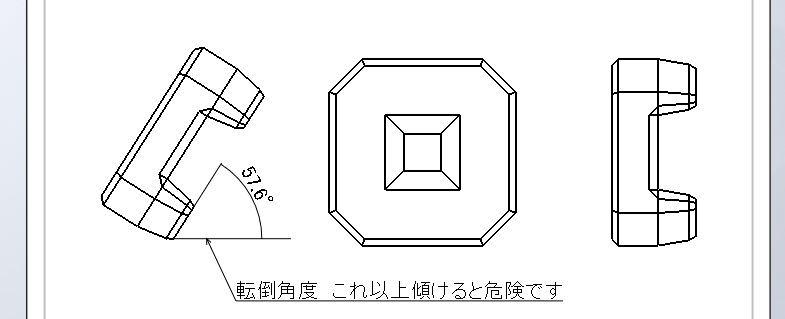
それでは、重心位置の表示方法の動画を紹介します。
↑ モデルをダウンロードしたい方はコチラ、バージョンは2017です。
重心位置を表示する方法の紹介でした。重心位置が表示できるのは、3D-CAD特有の技です。
3D-CADを利用している方は、この時点で、2D-CADより有利な立場になりますので、これ使わない手はないですね。
以上で終了です。お疲れ様でした。
コメント